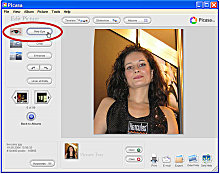|
|
Für die folgenden Tipps müssen Sie sich im Bildbearbeitungs-Modus von Picasa befinden. Doppelklicken Sie hierzu auf ein gewünschtes Bild im Album.
Rote-Augen-Effekt korrigieren
Klicken Sie auf den Button »Red-Eye«. Ziehen Sie mit gedrückter linker Maustaste einen Rahmen um jedes rote Auge. Sobald Sie die Maustaste loslassen, verschwindet das unerwünschte Rot in den Pupillen. Klicken Sie nun auf »OK«, um die Änderung am Bild zu akzeptieren. Leider funktioniert diese Korrektur nur bei JPG-Dateien. Bei Bitmap-Dateien ist der »Red-Eye«-Button inaktiv.
|
Bilder zuschneiden
Um ein Bild auf einen kleineren Ausschnitt zu reduzieren, klicken Sie auf den Button »Crop«. Sie können nun zwischen vier verschiedenen Zuschnitt-Varianten wählen: »4 x 6«, »5 x 7«, »8 x 10« oder »Manual«. Die ersten drei Optionen bezeichnen das Verhältnis von Breite und Höhe des Zuschnitts. Dies ist hilfreich, wenn Sie Bilder in den angegebenen Formaten ausdrucken möchten. Wenn Sie »Manual« anklicken, können Sie den Bildausschnitt flexibel auswählen. Dazu markieren Sie im Bild mit gedrückter linker Maustaste den Bereich des Bildes, den Sie freistellen möchten. Mit dem Button »Rotate« drehen Sie ihren Auswahlrahmen um 90 Grad. Ein Klick auf »Preview« zeigt einen kurzen Moment eine Vorschau des Zuschnitts an. Sind Sie mit ihrer Auswahl zufrieden, klicken Sie auf »OK«.
|
|
Ein-Klick-Bildkorrektur
Mit dem Button »Enhance« soll es möglich sein, mit nur einem Klick die Qualität eines Bildes zu verbessern. Helligkeit, Kontrast und Farbgebung sollen dabei korrigiert werden. Leider funktionierte diese Funktion in unserem Test nicht zufrieden stellend. Oftmals war bei eindeutig zu dunklen oder zu hellen Bildern kein Unterschied vor und nach der Bearbeitung zu erkennen. Manchmal entstanden sogar grobe Farbverfälschungen. Für Korrekturen bei Helligkeit, Kontrast und Farbe sollten Sie daher lieber zu anderen Bildbearbeitungs-Programmen wie der Freeware PhotoFiltre greifen.
|
Bilder drehen
Anhand der Pfeil-Buttons drehen Sie Bilder in die entsprechende Richtung. Diese Funktion steht auch direkt im Album zur Verfügung: Drücken Sie »STRG + R«, um ein Bild nach rechts oder »STRG + SHIFT + R«, um ein Bild nach links zu drehen.
Wenn Sie weitere Bilder im gleichen Album bearbeiten möchten, können Sie anhand der Pfeile über dem »Back to Albums«-Button vor oder zurück wandern. Ein Klick auf das Foto bringt Sie zurück zu Ihrem aktuellen Album.
Übrigens: Alle Änderungen, die Sie an Ihren Bildern vornehmen, wirken sich nicht auf die Original-Bilddatei auf Ihrem PC aus. Erst beim Exportieren von Fotos aus dem Album über den »Export«-Button wird eine bearbeitete Bilddatei gespeichert.
|
|
|
|